Статьи…..Ошибки при установке программы Diagbox. Варианты решений.
» Ошибка при установке Lexia. Вы должны снова активировать для запуска установки «
Проверьте Требования к системе:
Установка на Win XP, 7, 8 — 32bit (кроме Starter, Home и прочего …), наличие Net Framework 1-4,5, Visual C++, Java .
В диспетчере устройств проверить драйвера устройств — нажимаем вид — показать скрытые устройства. Устройств со знаком ? или ! не должно быть.
Варианты решения проблемы:
— подключите прибор при установке к компьютеру ( к машине не надо)
— удалите остатки старой версии – утилита uninstall на диске и почистить реестр
— перезагрузите компьютер и запустите установку повторно
— ставьте без обновлений, только софт и проверяйте
— образ iso должен быть смонтирован как диск, а не открыт как архив
— попробуйте смонтировать образ ISO другой программой UltraISO, DaemonTools Lite, Alcohol 120%
— scary01 вводить маленькими буквами как в инструкции
— установите актуальную java https://www.java.com/ru/download/
— установите Framework https://www.microsoft.com/ru-ru/Download/confirmation.aspx?id=30653
— Скачайте файл appdiag.sys по ссылке https://yadi.sk/d/HVOw3Ccv3TURe8 и скопируйте в папку C:\AWRoot\bin\fi ( существующий сохраните предварительно) и пробуйте запускать
» Ошибка 0 «Ошибка 0 появляется на версиях Win 7 и выше из-за невозможности функциями Диагбокса определить серийный номер диска и/или мак адреса сетевой карты (не установлены драйвера сетевой карты, отключена или отсутствует).
Активация складывается на основании ID компьютера, полученного как раз MAC адреса сетевой и серийного номера жесткого диска. С жёстким диском это решается путем тем того, что выбирается режим работы диска как IDE или AHCI.
Ошибка 0 — это либо сетевая, либо режим работы жесткого диска(контроллера). Если сетевая карта отдает свои данные через команду ipconfig /all в командной строке, то дело в режиме работы жёсткого диска
Ошибки при установке программы Diagbox
- Ошибки при установке программы Diagbox. Варианты решений.
» Ошибка при установке Lexia. Вы должны снова активировать для запуска установки «
Проверьте Требования к системе:
Установка на Win XP, 7, 8 — 32bit (кроме Starter, Home и прочего …), наличие Net Framework 1-4,5, Visual C++, Java .
В диспетчере устройств проверить драйвера устройств — нажимаем вид — показать скрытые устройства. Устройств со знаком ? или ! не должно быть.
Варианты решения проблемы:
— подключите прибор при установке к компьютеру ( к машине не надо)
— удалите остатки старой версии – утилита uninstall на диске и почистить реестр
— перезагрузите компьютер и запустите установку повторно
— ставьте без обновлений, только софт и проверяйте
— образ iso должен быть смонтирован как диск, а не открыт как архив
— попробуйте смонтировать образ ISO другой программой UltraISO, DaemonTools Lite, Alcohol 120%
— scary01 вводить маленькими буквами как в инструкции
— установите актуальную java https://www.java.com/ru/download/
— установите Framework https://www.microsoft.com/ru-ru/Download/confirmation.aspx?id=30653
— Скачайте файл appdiag.sys по ссылке https://yadi.sk/d/HVOw3Ccv3TURe8 и скопируйте в папку C:\AWRoot\bin\fi ( существующий сохраните предварительно) и пробуйте запускать
» Ошибка 0 «
Ошибка 0 появляется на версиях Win 7 и выше из-за невозможности функциями Диагбокса определить серийный номер диска и/или мак-адреса сетевой карты (не установлены драйвера сетевой карты, отключена или отсутствует).
Активация складывается на основании ID компьютера, полученного как раз MAC адреса сетевой и серийного номера жесткого диска. С жёстким диском это решается путем тем того, что выбирается режим работы диска как IDE или AHCI.
Ошибка 0 — это либо сетевая, либо режим работы жесткого диска(контроллера). Если сетевая карта отдает свои данные через команду ipconfig /all в командной строке, то дело в режиме работы жёсткого диска
12.05.2020
Инструкция по установке DiagBox 8.55 2019 года Вам будет интересна если Вы занимаетесь ремонтом Пежо или владеете сканером Lexia 3.
Lexia 3 купить возможно в нашем интернет-магазине перейдя по ССЫЛКЕ.
Комплекс DiagBox 8.55 включает в себя программы Lexia 3 и Peugeot Planet 2000. С данными программами Вы сможете ремонтировать ПЕЖО и Ситроен, так же стирать ошибки, адаптировать и кодировать ЭБУ в автомобилях, выпускаемых в плоть до настоящего времени.
Возможна установка DiagBox на Windows 7 как минимум 32-х разрядную, а так можно установить Diagbox 8.55 на Windows 10. В нашем случае инсталяции происходят на Windpws 7 x86.
Скачать DiagBox 8.55 Вы сможете скачать по этой ССЫЛКЕ. Пароль для распаковки данного архива Вы сможете получить только после подписки на одну из наших социальных сетей и написав в ней сообщение с просьбой о пароле (в сообщении укажите для какой программы). Ссылки на наши соц. сети:
— Instagram: xdiag.by — https://instagram.com/xdiag.by?igshid=tumuxztpoxxw
— VK: Автодиагностика XDIAG.by — https://vk.com/xdiagby
— Facebook: Автосканеры — XDiag.by — https://www.facebook.com/XDiag.by/?_rdc=2&_rdr
Важно! Процесс не из легких! Вы должны хотя бы на среднем уровне понимать и знать персональный компьютер. На помощь наших менеджеров Вы можете рассчитывать только в том случае, если приобрели сканер Lexia 3 в нашем интернет-магазине!
И так начнем длительный и сложный процесс установки DiagBox на Windows 7.
1. Распаковываем папку Diagbox 8.55 с помощью WinRAR или 7-Zip (скачать данные программы и посмотреть, как они работают Вы сможете в сети интернет). В данной инструкции по установке Diagbox на Windows 7 мы не будем останавливаться на базовых навыках пользования персональным компьютером.
2. Переходим в распакованную папку Diagbox 8.55 и находим папку UltraISO Premium Edition v9.7.0.3476 Retail RePack by VIPol Eng_Rus (DC 12.08.2017). Далее запускаем ярлык uiso97pes-en-ru(12.08.17) и устанавливаем программу.
Установка простая. Жмите кнопку «Далее», со всем соглашайтесь и все подтверждайте.
3. После установки программы UltraISO она автоматически откроется.
4. В открытой программе нажимаем кнопку «Файл».
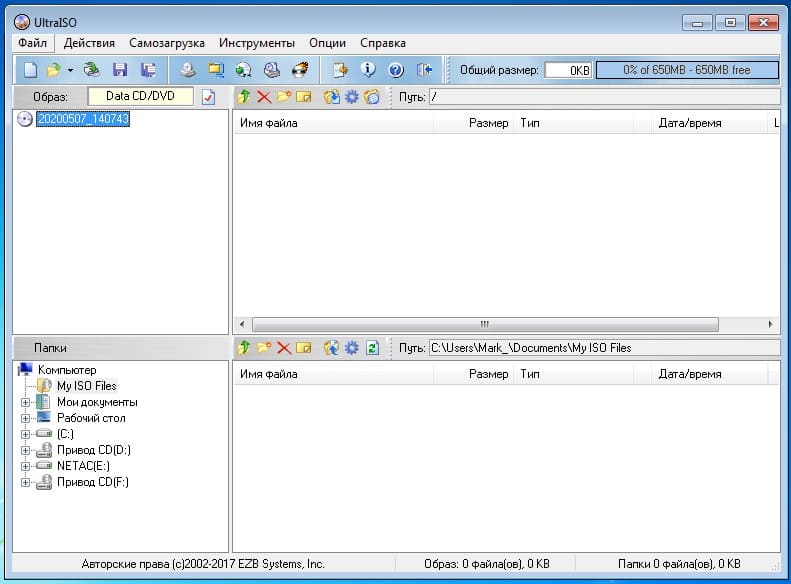
5. Далее из выпадающего списка нажимаем «Открыть…».
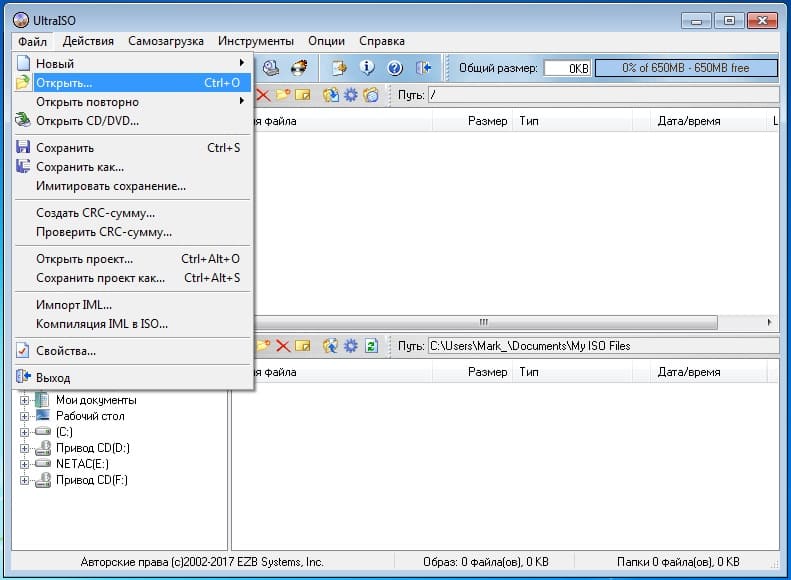
6. В новом окне указываем путь к файлу под названием DBV0702, левой кнопкой мыши кликаем на него и нажимаем кнопку «Открыть».

7. В окне UltraISO жмем кнопку «Монтировать в виртуальный привод». Смотрите рисунок ниже.
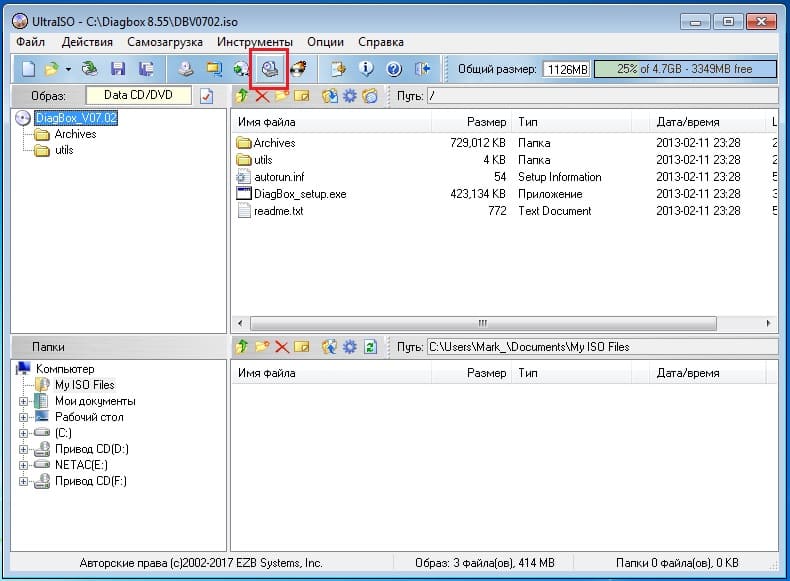
8. И далее кнопку «Монтировать». Так мы смонтировали образ для установки программы Diagbox 7.01 (установка Lexia 3 и Peugeot Planet 2000).
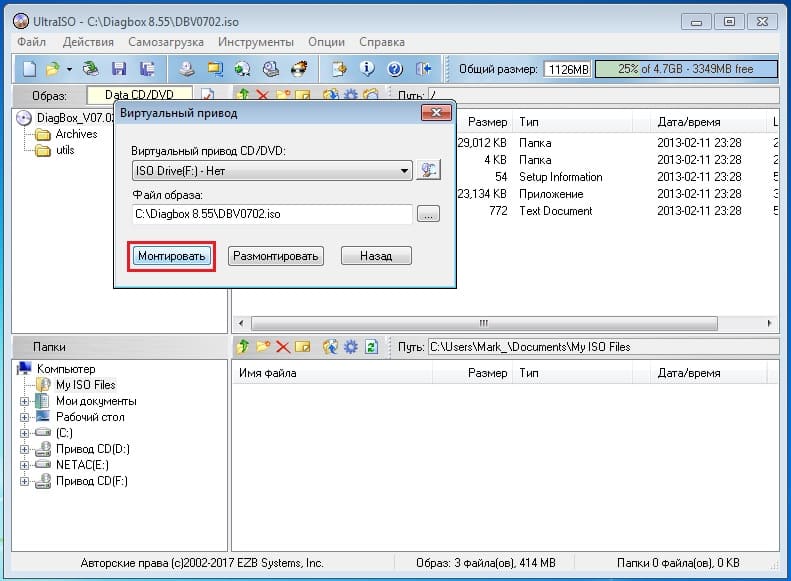
9. В проводнике появиться дополнительный диск и там находим ярлык DiagBox_setup. Запускаем его.
10. В окне выбираем язык. И жмем кнопку «ОК».
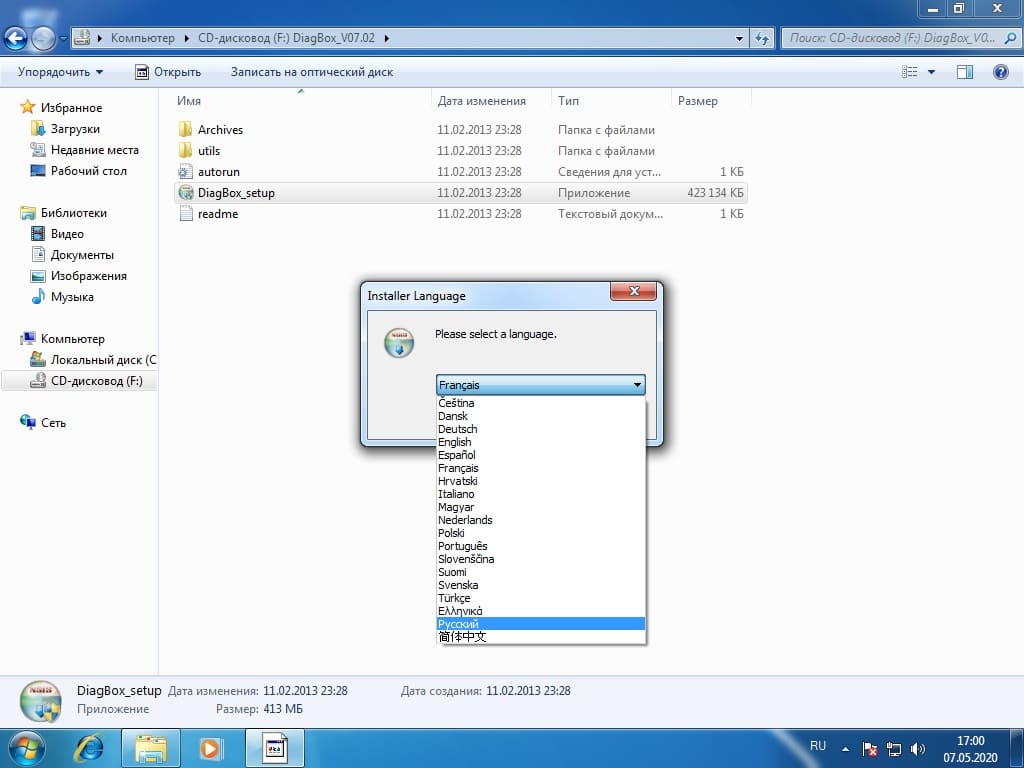
11. Далее жмем кнопку «Установить». И ждем завершения установки DiagBox 8.
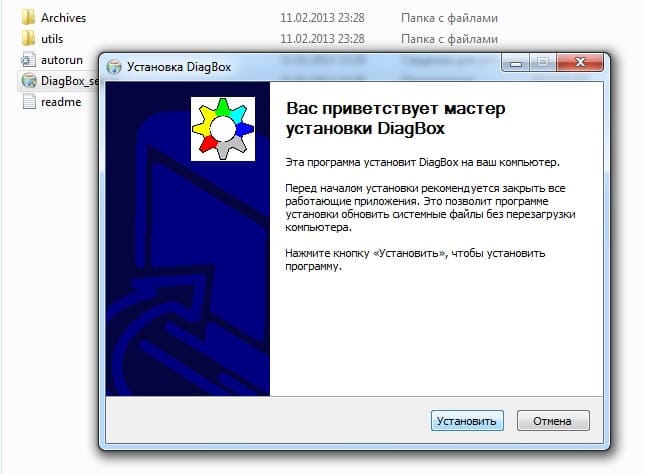
12. Несколько раз появиться окно «Безопасность Windows». Нажимайте кнопку «Установить» каждый раз. И далее ждем завершения установки DiagBox.
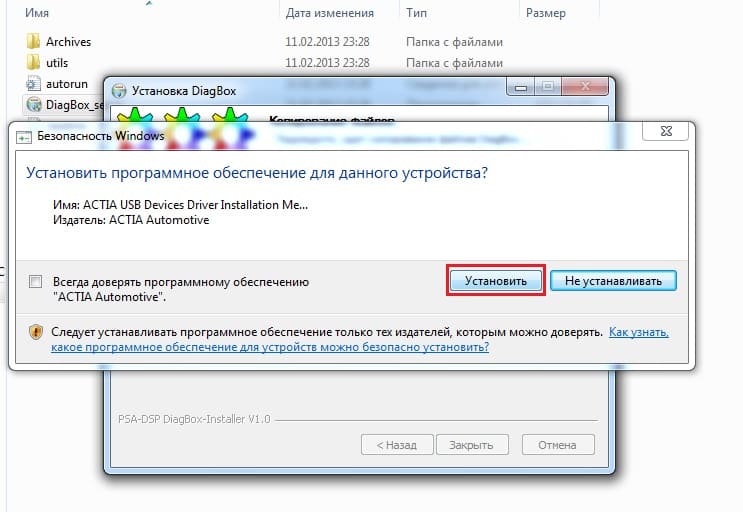
13. Во всех окнах «Оповещение системы безопасности Windows» жмем кнопку «Разрешить доступ».
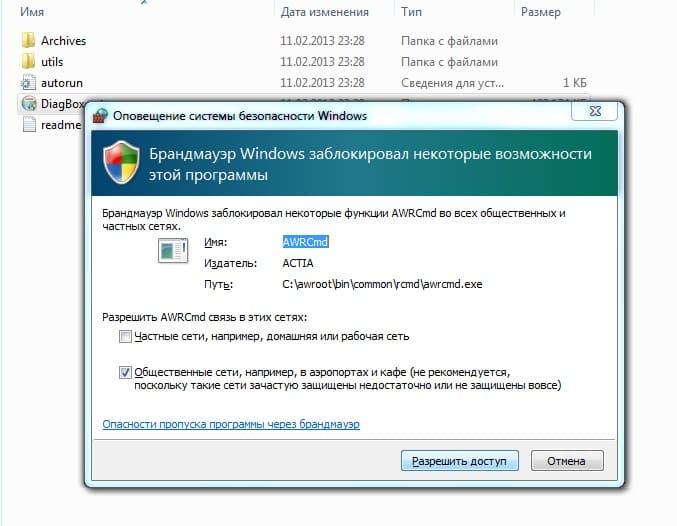
14. Установка DiagBox 7.01 завершиться и появиться окно под названием «ВКЛЮЧЕНИЕ». Жмем на кнопку с изображением руки с указательным пальцем и ключом. Внизу самая крайняя правая кнопка.
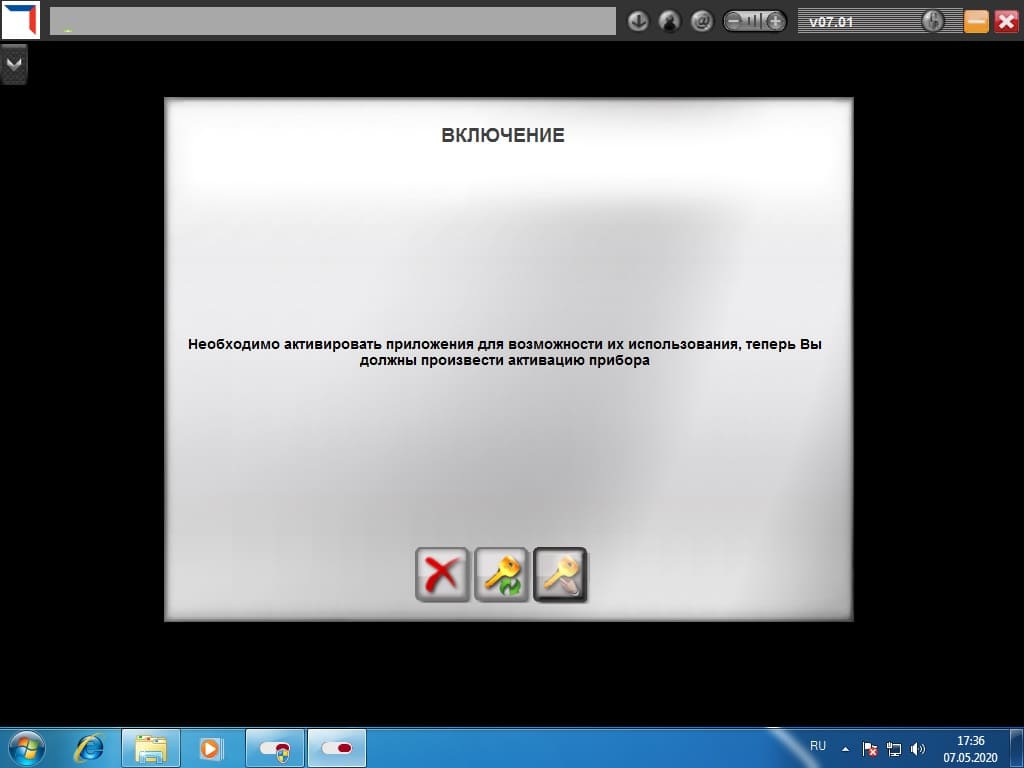
15. Далее стираем в окне XX и вписываем туда код scary01. И нажимаем кнопку с зеленой птичкой.
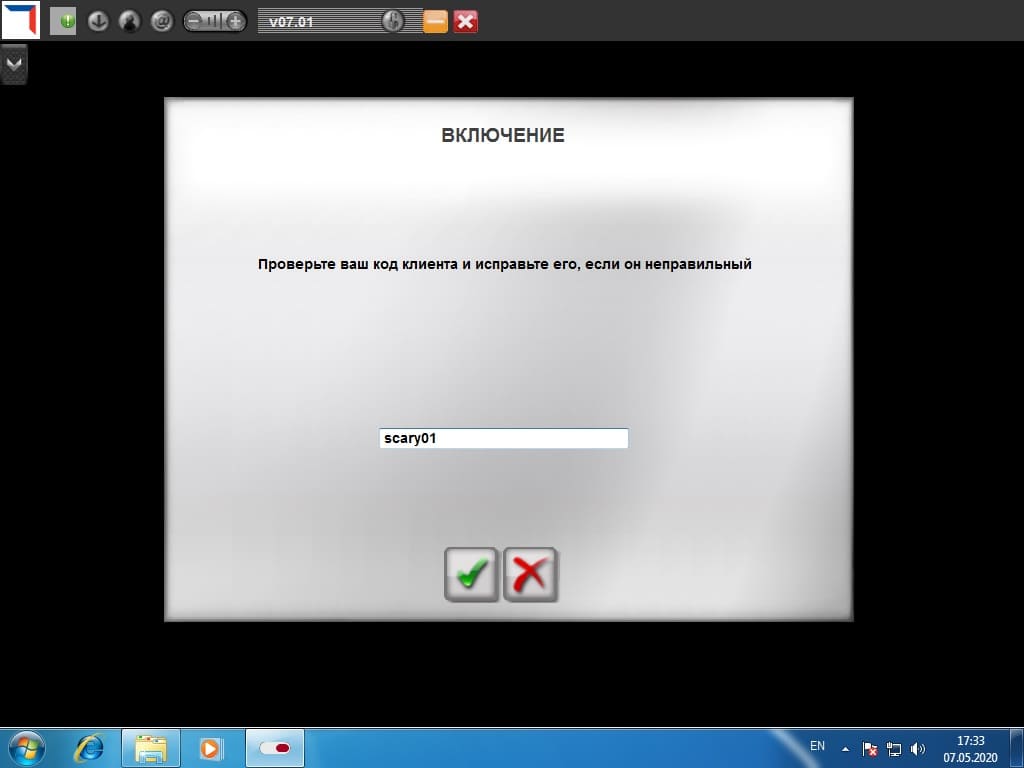
Очень часто после активации появляется окно с ошибкой «Ошибка активации (ошибка 0)». Что бы ее устранить требуется обновить или установить драйвера сетевой карты. И еще один метод — это отключить Wi-Fi и подключиться по LAN-кабелю к роутеру.
16. После ввода кода ничего не меняем и жмем зеленую птичку. Начнётся установка и довольна долгая.
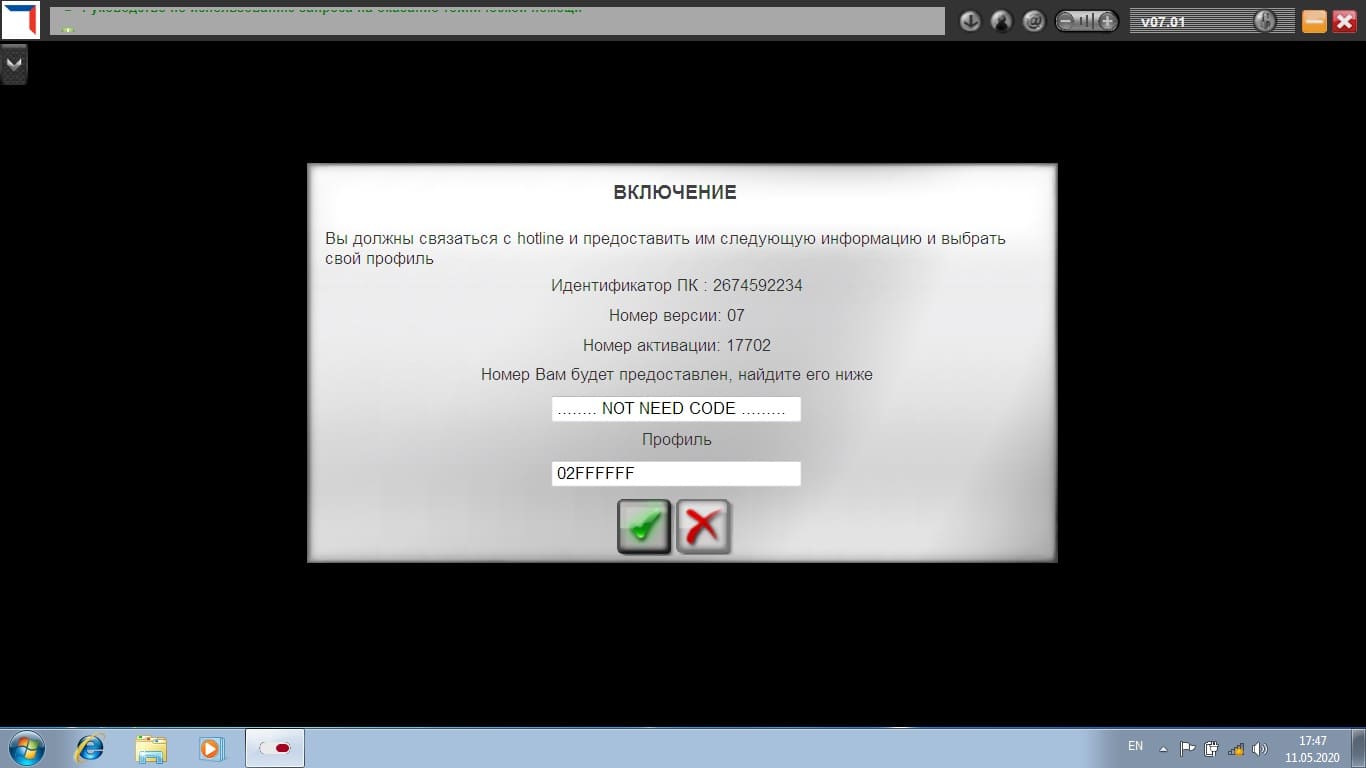
17. После успешной установки жмем зеленую галочку.
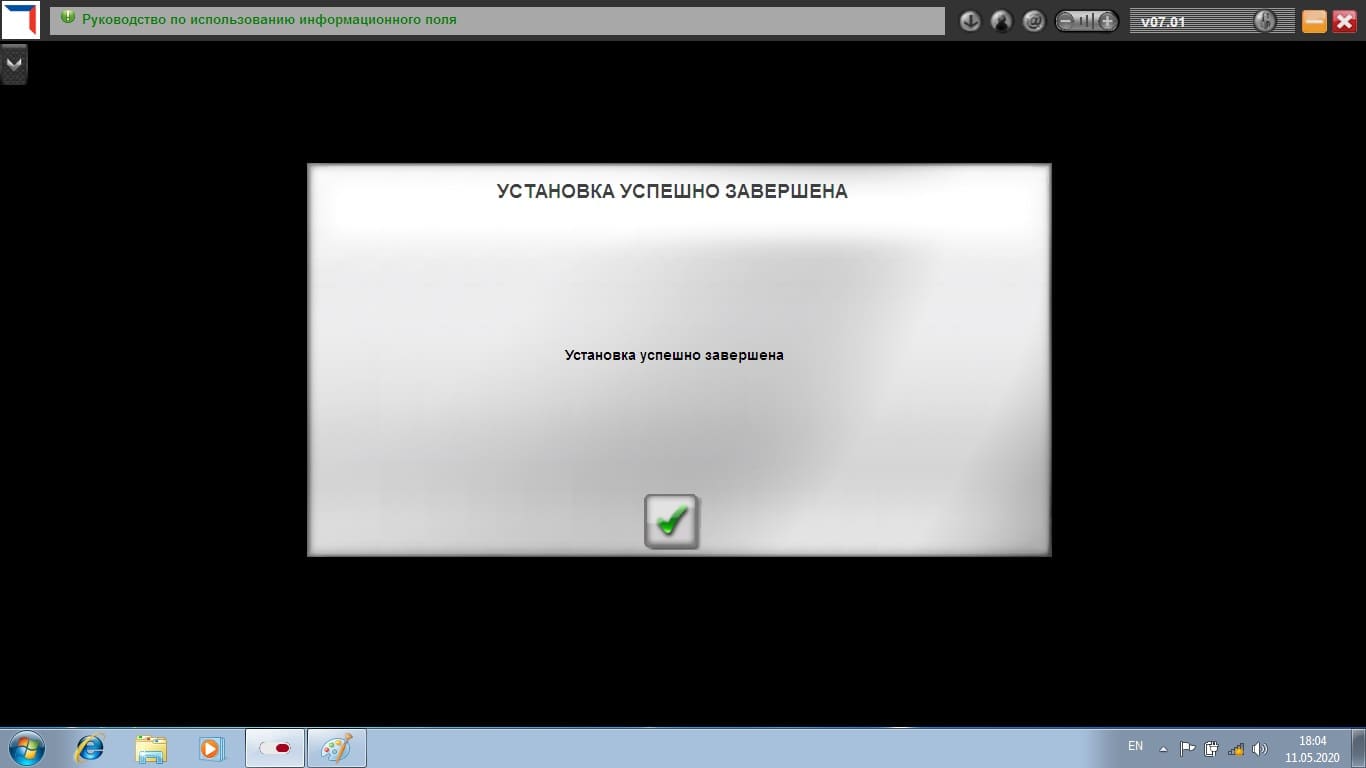
18. В окне «АКТИВИРУЙТЕ ПРИЛОЖЕНИЯ» снова жмем зеленую галочку и попадаем в окно «ПАРАМЕТРЫ».
19. В окне «ПАРАМЕТРЫ» во все пустые поля вписываем цифру 1. И жмем кнопку с зеленой птичкой. Вводить данные можете любые. Я вводил 1.
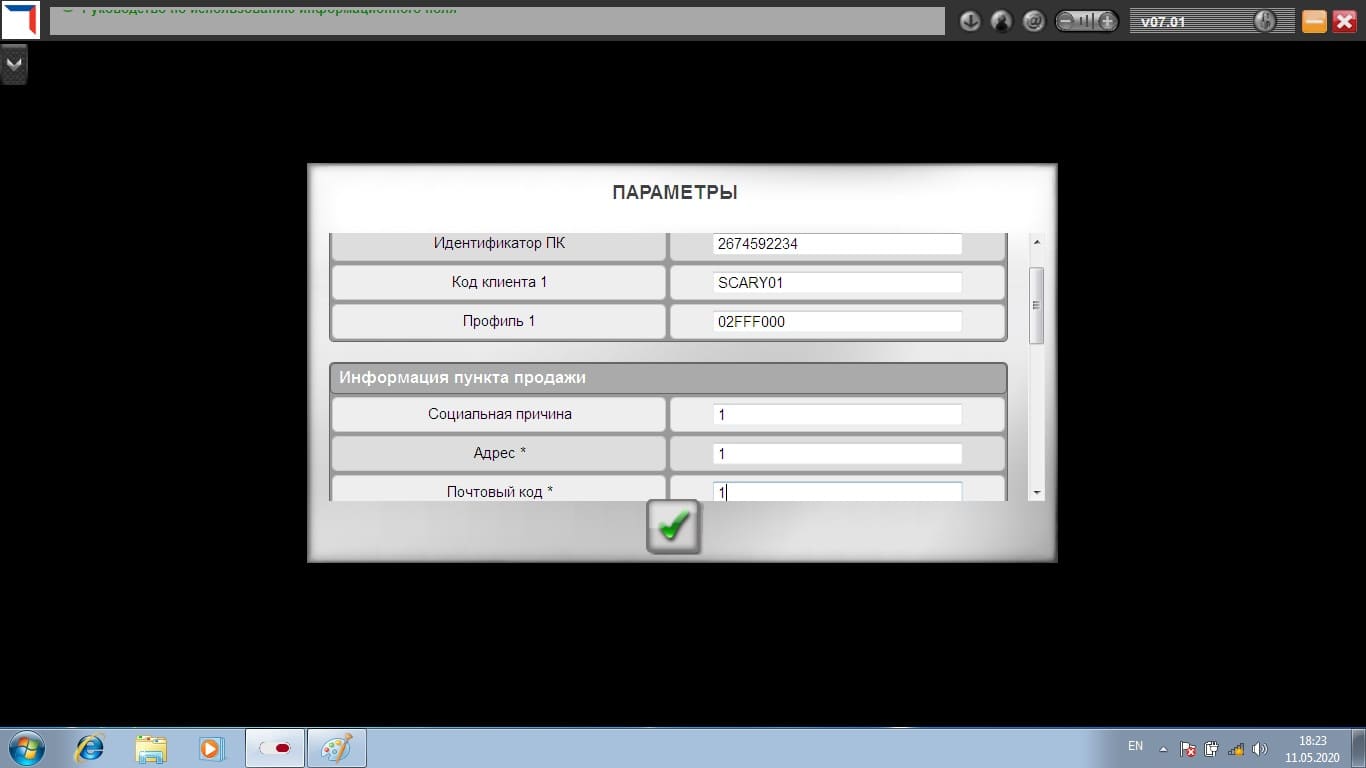
20. Важно! Отказываемся от поиска обновлений нажимая на кнопку с красным крестом.
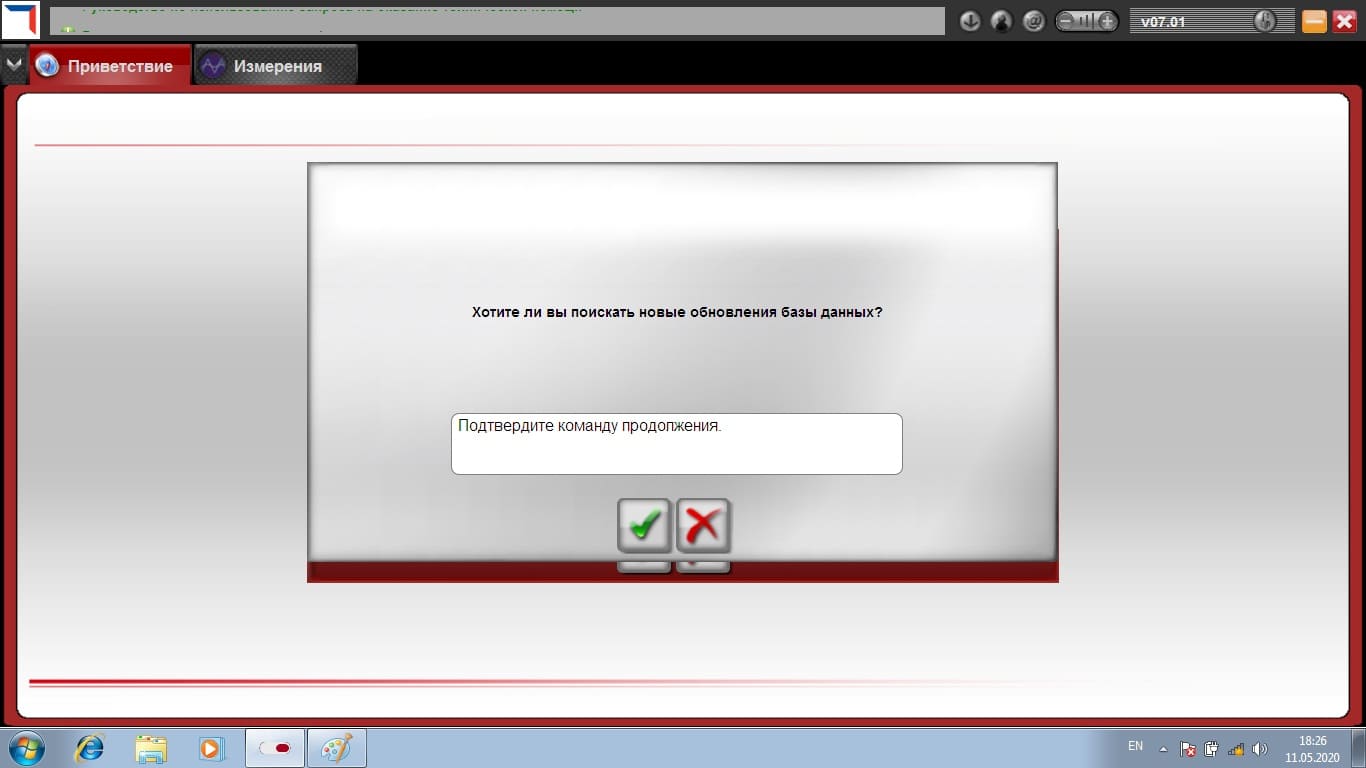
21. Возможно у Вас появятся окна «Оповещение системы безопасности Windows». Во всех окнах жмем кнопку «Разрешить доступ».
22. В окне «Доступ к карте связи автомобиля невозможен, подтвердить для повторения попытки или аннулировать.» жмем кнопку с красным крестом.
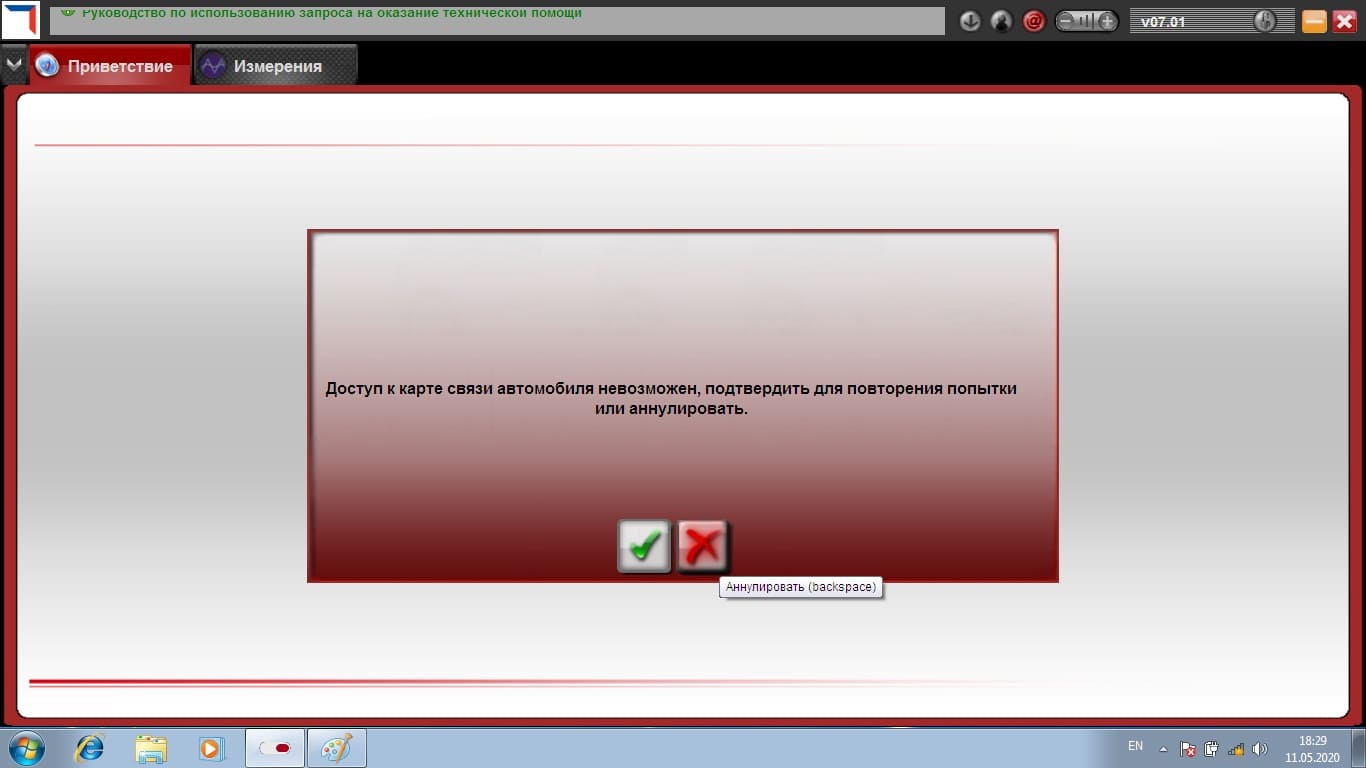
23. Автоматически откроется программа DiagBox v07.01 и сразу же закрываем ее.
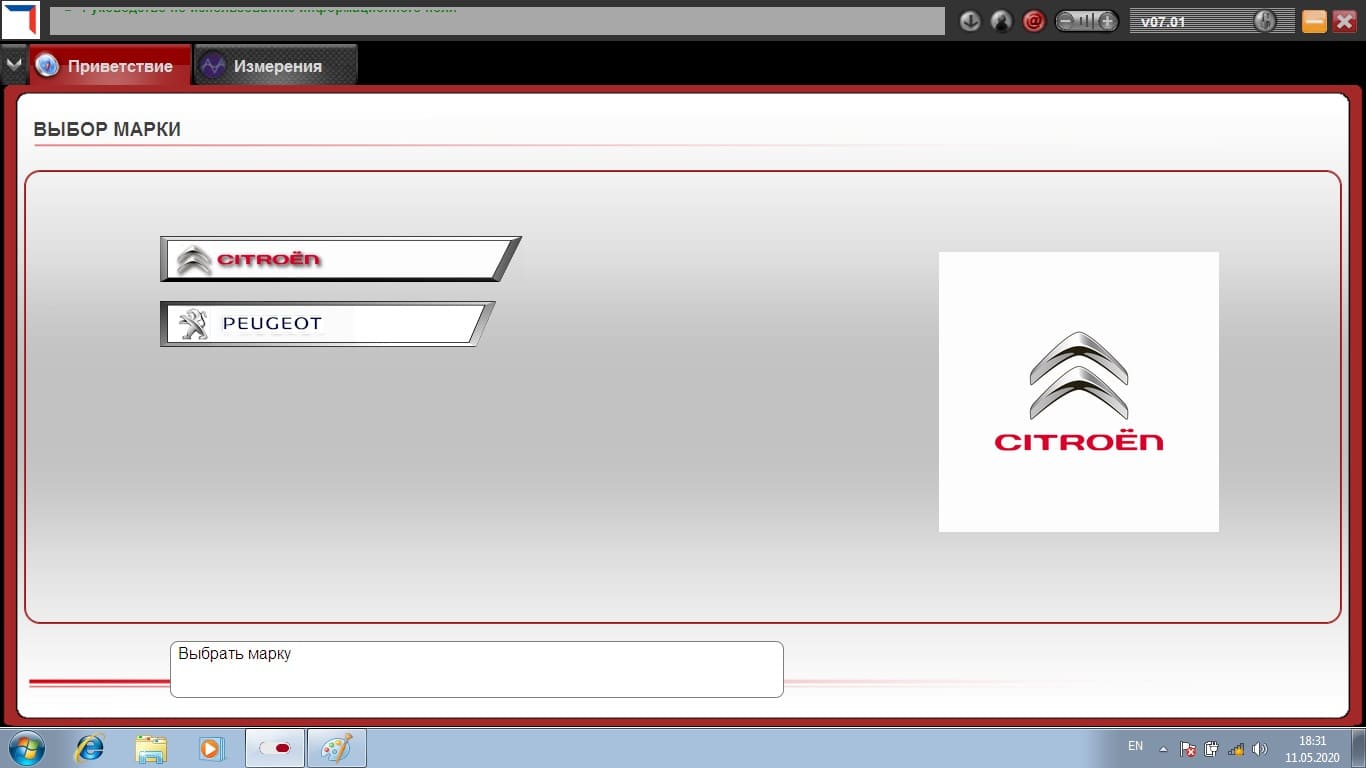
24. С рабочего стола запускаем Diagbox 7.01 и ждем пока программное обеспечение не обновиться до DiagBox 7.02.
25. После обновления отказываемся от всяких обновлений нажимая на кнопку с красным крестом.
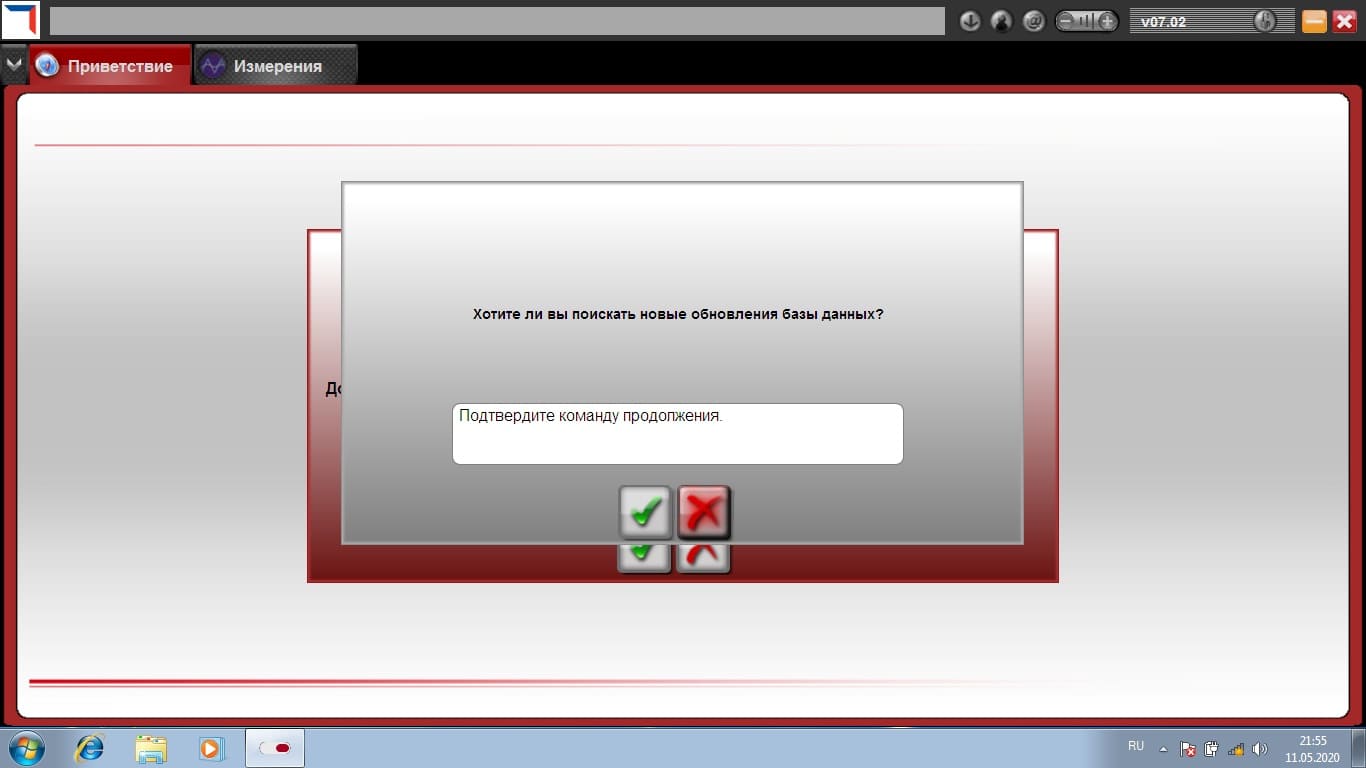
Версия DiagBox 7.02 установлена! Перейдем к обновлениям до свежих версий.
26. Копируем файл под названием APPDIAG.SYS, расположенный по адресу Локальный диск(С:)/AWRoot/bin/fi, в любое удобное для Вас место. В моем случае это место Рабочий стол. Копируем с полной заменой. Это делаем для того, чтобы если что-то пойдет не так Вы, сможете вернув этот файл восстановить работоспособность программного обеспечения.
27. Из скачанной папки DiagBox 8.55 запускаем ярлык обновлений под название DiagBox Update V7.XX to V7.57.
28. Далее выбираем язык установки и жмем кнопки «ОК».
29. В новом окне жмем кнопку «Далее>».
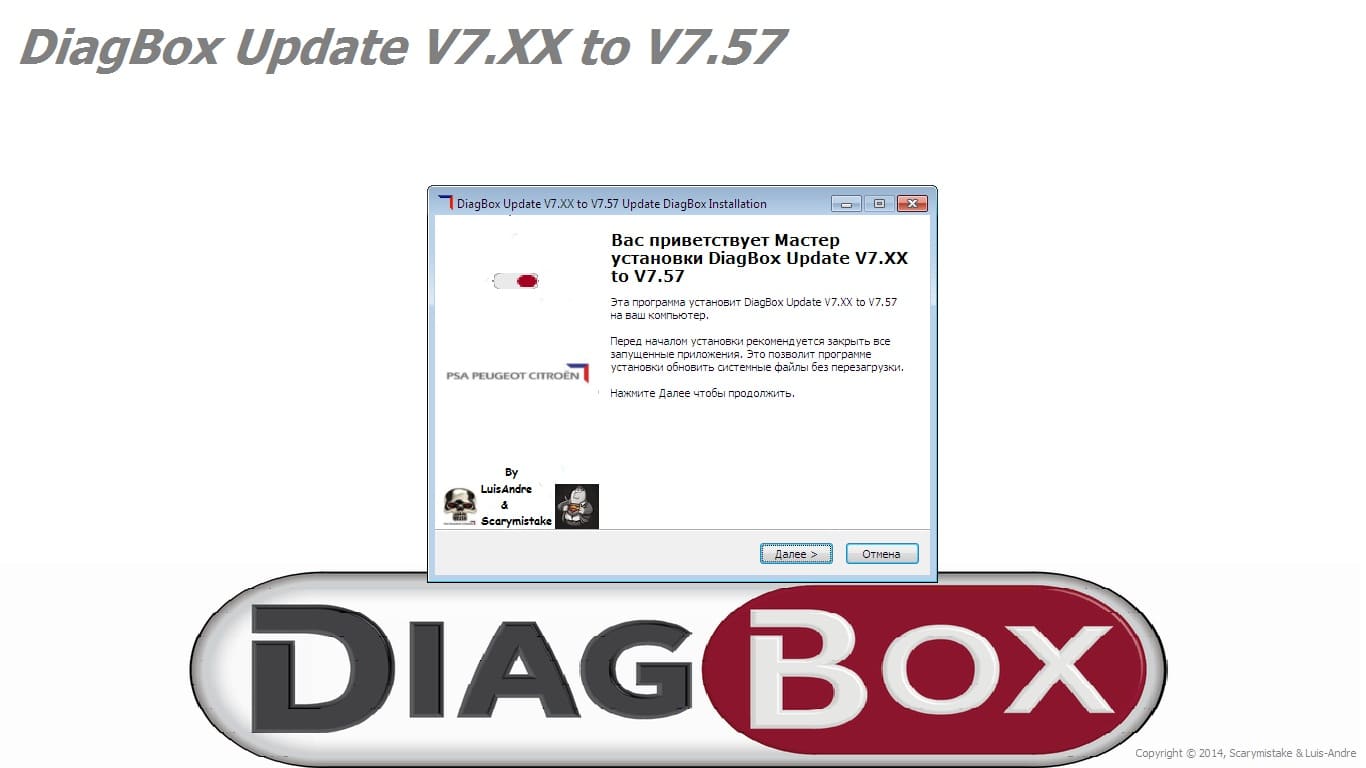
30. Далее жмем кнопку «Согласен».
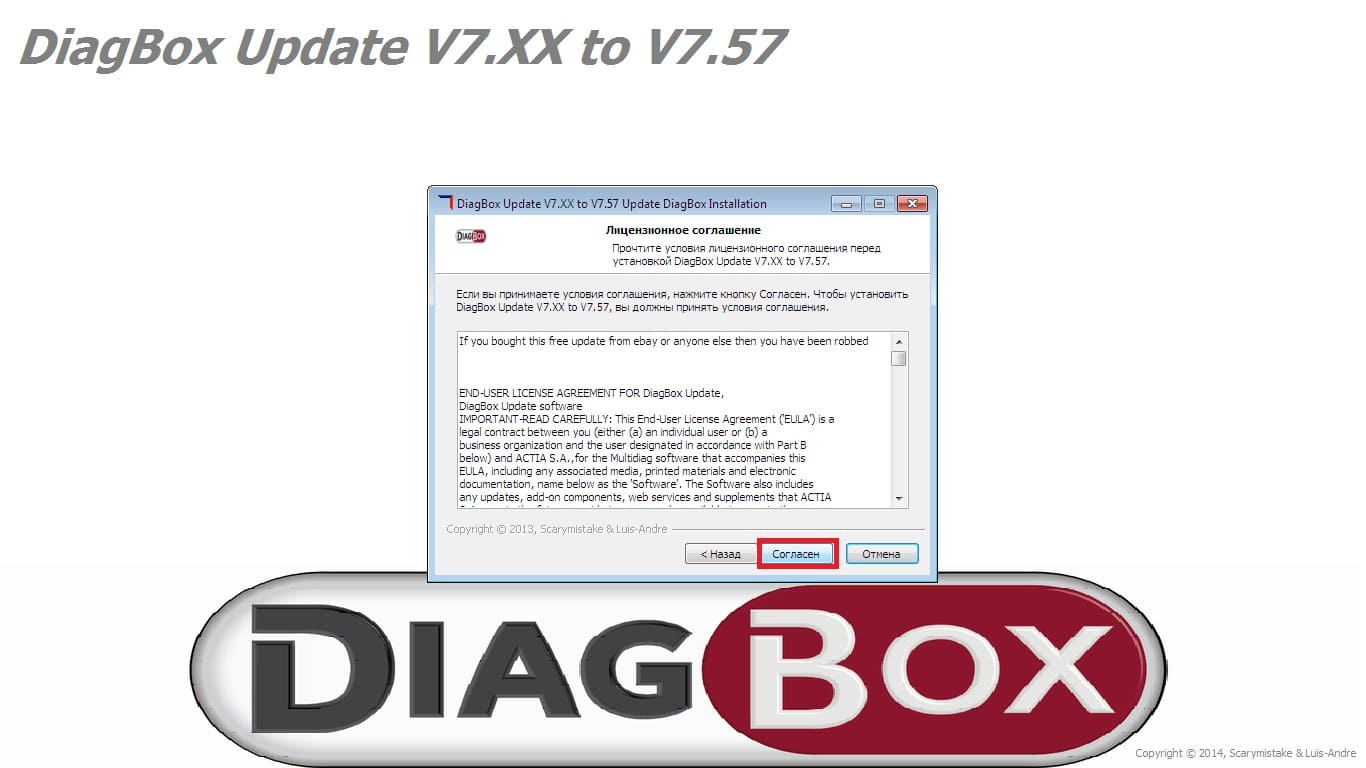
31. Вводим ключ scary01 и жмем «Далее>».
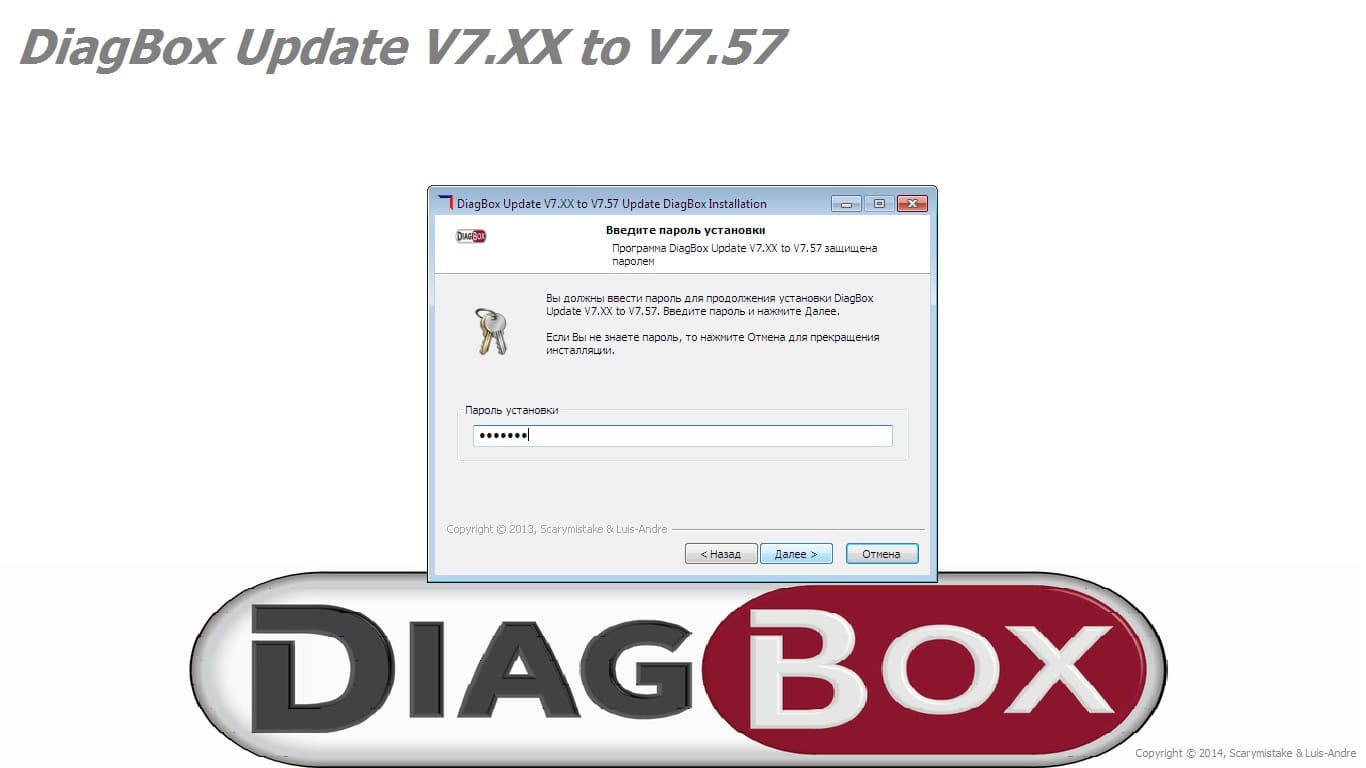
32. Затем жмем кнопку «Установить» и ждем окончания установки.

33. После окончания обновления ДиагБокс оповестит Вас о необходимости перезагрузки. Жмем кнопку «Готово».
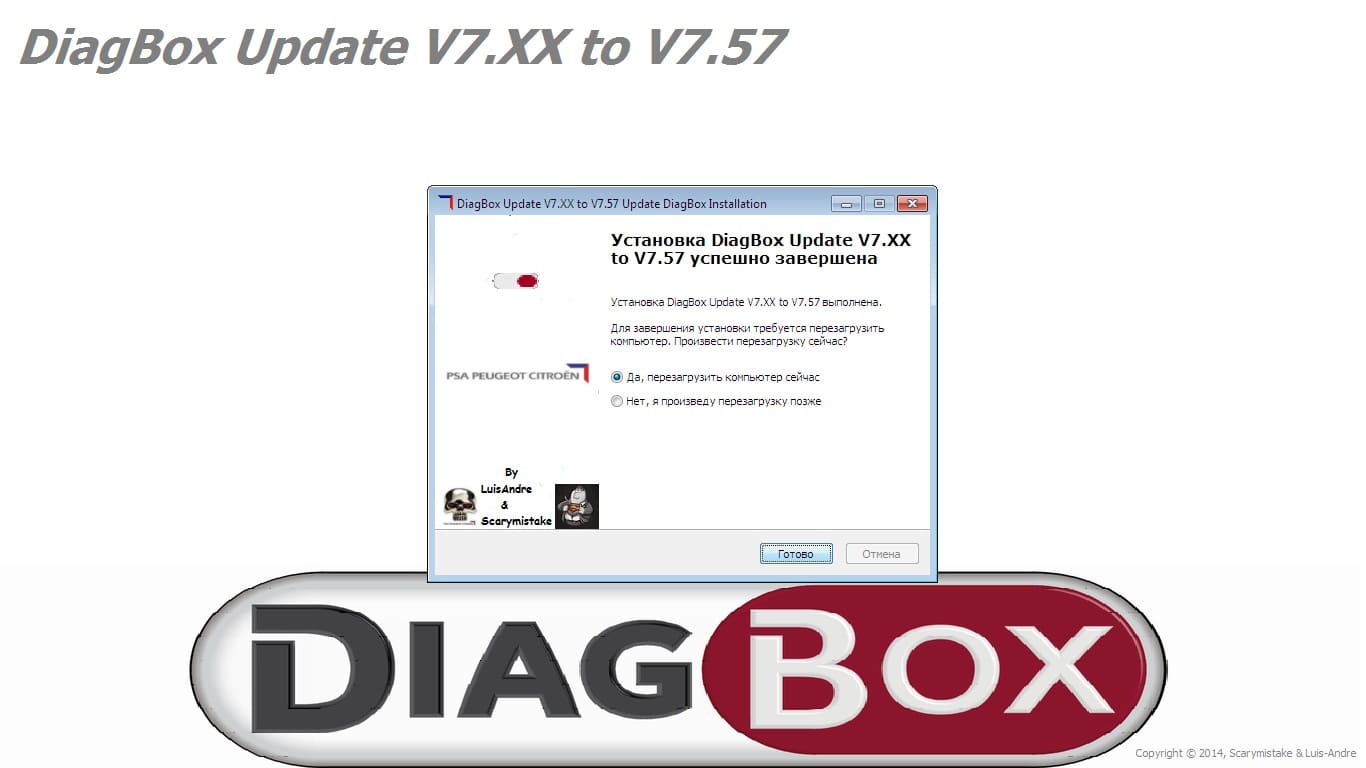
Версия DiagBox 7.57 Установлена и готова к работе.
34. Обновляемся дальше. Возвращаемся в нашу главную скачанную ранее папку DiagBox 8.55 и запускаем файл vcredist_x86. Установка очень простая. Жмем «Next >». Соглашаемся на условия отмечая птичкой и снова жмем «Next >». В конце нажимаем кнопку «Finish».
35. Перезагружаем Ваш персональный компьютер.
36. Снова копируем файл под названием APPDIAG.SYS, расположенный по адресу Локальный диск(С:)/AWRoot/bin/fi, в любое удобное для Вас место. В моем случае это место Рабочий стол. Копируем с заменой.
37. Из первоначальной скачанной папки запускаем ярлык Kill_DiagBox_Tasks из одноименной папки. Процесс начнётся и закончиться автоматически.
38. Переходим в Локальный Диск (С:) и переименовываем папку AWRoot в папку AWRoot7.
39. С помощью UltraISO монтируем образ под названием DiagBox_V08.01. (повторяем шаги с 4 по 12. Естественно изменяется образ.
40. В момент обновления до версии 8.01 у Вас появиться окно, в котором требуется нажать кнопку «ОК». Не смущайтесь что программа удалит версию 7. Установка длиться достаточно долго.

41. При автоматическом запуске программы после установки при появлении окна «АКТИВАЦИЯ» обязательно жмем кнопку с красным крестом. И закрываем программу.
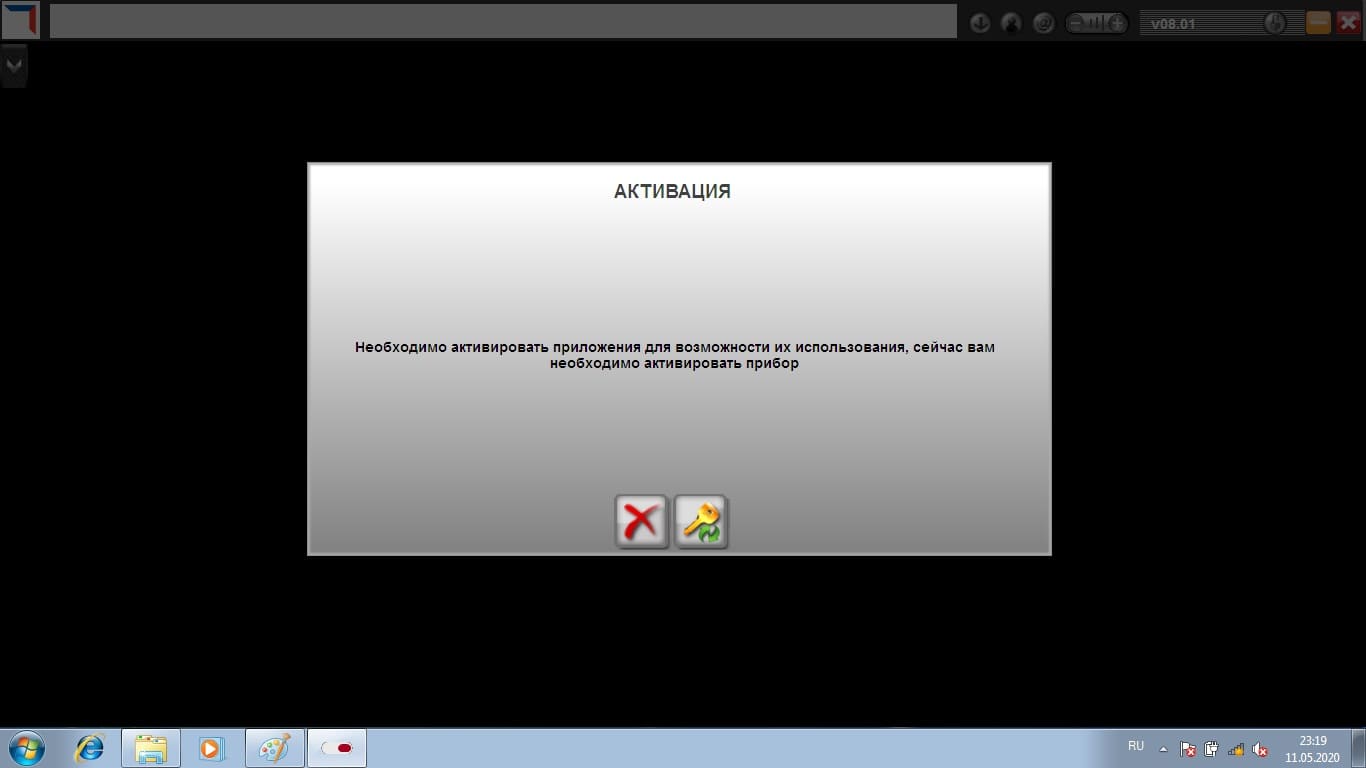
42. Из папки DiagBox 8.55 приложение под названием AWRoot_v7_Conf+Ativation_v8 и жмем кнопку «Accept».
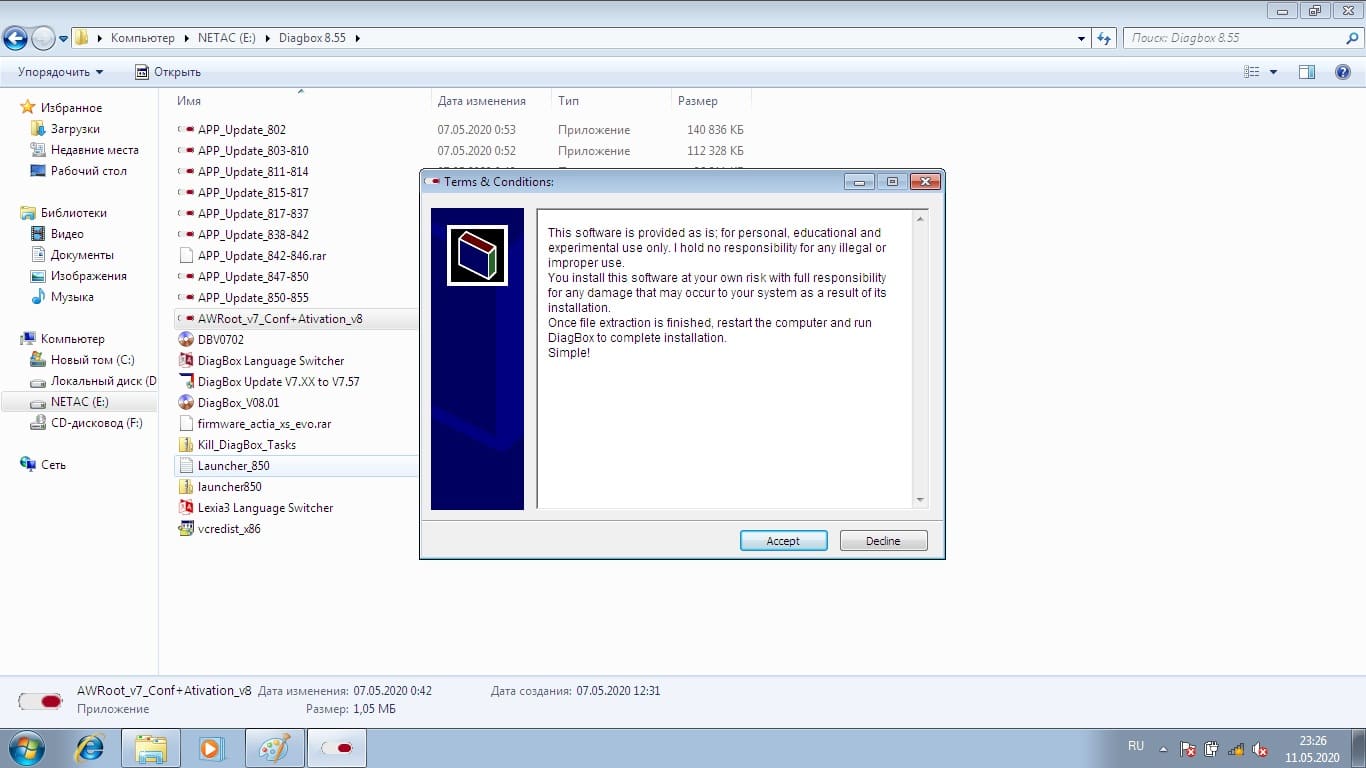
43. Затем кнопку «Install».
В моем случае пошло все не по плану и появилось черное окно, в котором я писал латиницей слово All несколько раз. Вам может повезти и этого не случиться.
44. Перезагружаем компьютер и снова запускаем ярлык DiagBox с рабочего стола. Запуститься доустановка программ Lexia 3 и Peugeot Planet 2000.
45. По завершению Вас оповестят, что УСТАНОВКА УСПЕШНО ЗАВЕРШЕНА. Жмем кнопку с зеленой птичкой.
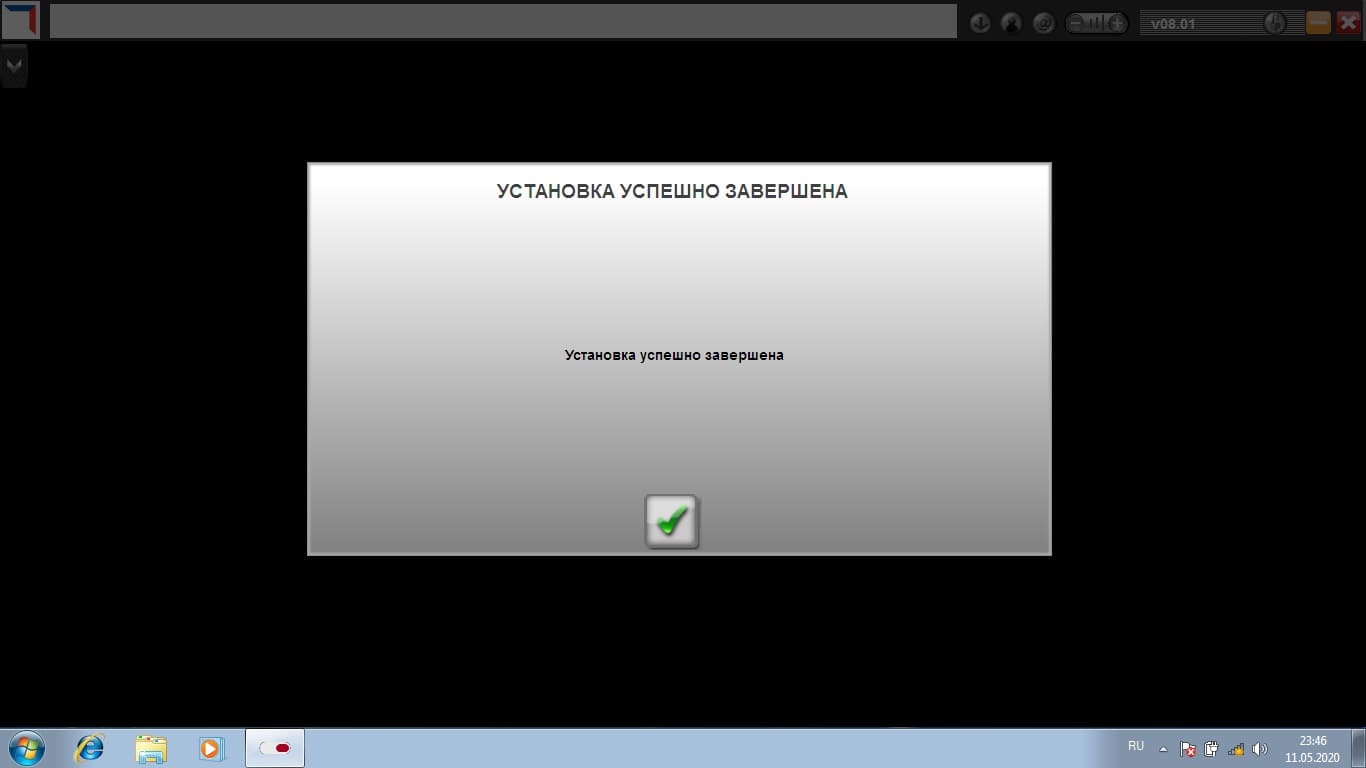
46. Появиться сообщение «Выполнить поиск новых обновлений?» в этот раз и в дальнейшем отказываемся, нажав кнопку с красным крестиком.
ГОТОВО! Установлена версия 8.01 DiagBox.
47. В папке DiagBox 8.55 содержится несколько файлов с обновлениями от одной версии к другой. Начинаем с установки APP_Update_802.
ОЧЕНЬ ВАЖНО! Перед каждым обновлением выполняем 26-ой пункт!!!
48. Переходим в Локальный диск С, открываем папку AWRoot, далее папку bin, затем папку fi и находим файл Version. Открываем данный файл и ставим «;» во второй строке. Обязательно проверьте стоят ли данные символы перед запуском программы DiagBox. На момент последующей установки обновлений удаляйте «;», а при запуске программы возвращайте данный символ.
49. Запускаем файл APP_Update_802 от имени администратора (правой кнопкой мыши нажимаем один раз и выбираем пункт «Запуск от имени администратора».
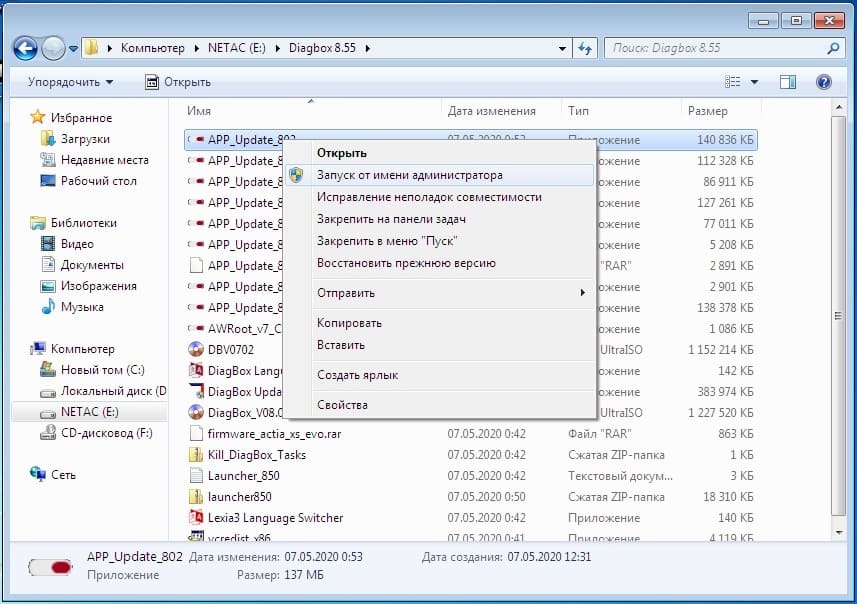
50. В новом окне нажимаем кнопку «Accept».

51. Вводим пароль Simple.
Рекомендую после каждой успешной установки обновлений выполнять перезагрузку компьютера.
Замечание! После установки версии 8.17 переходим к установке обновлений до версии 8.37. и вот после установки обновления DiagBox 8.37 и запуска ПО у меня все равно отображалось, что версия стоит 8.17. Поэтому на это я закрыл глаза и установил все до конца. По итогу все-таки версия в ПО встала 8.55. Точнее после правки в файле Version версия в верхнем углу отображается как 7.855. И это хорошо.
Поздравляю! Мы кое-как дотянули до конца и победили злой процесс установки DiagBox 8.55.
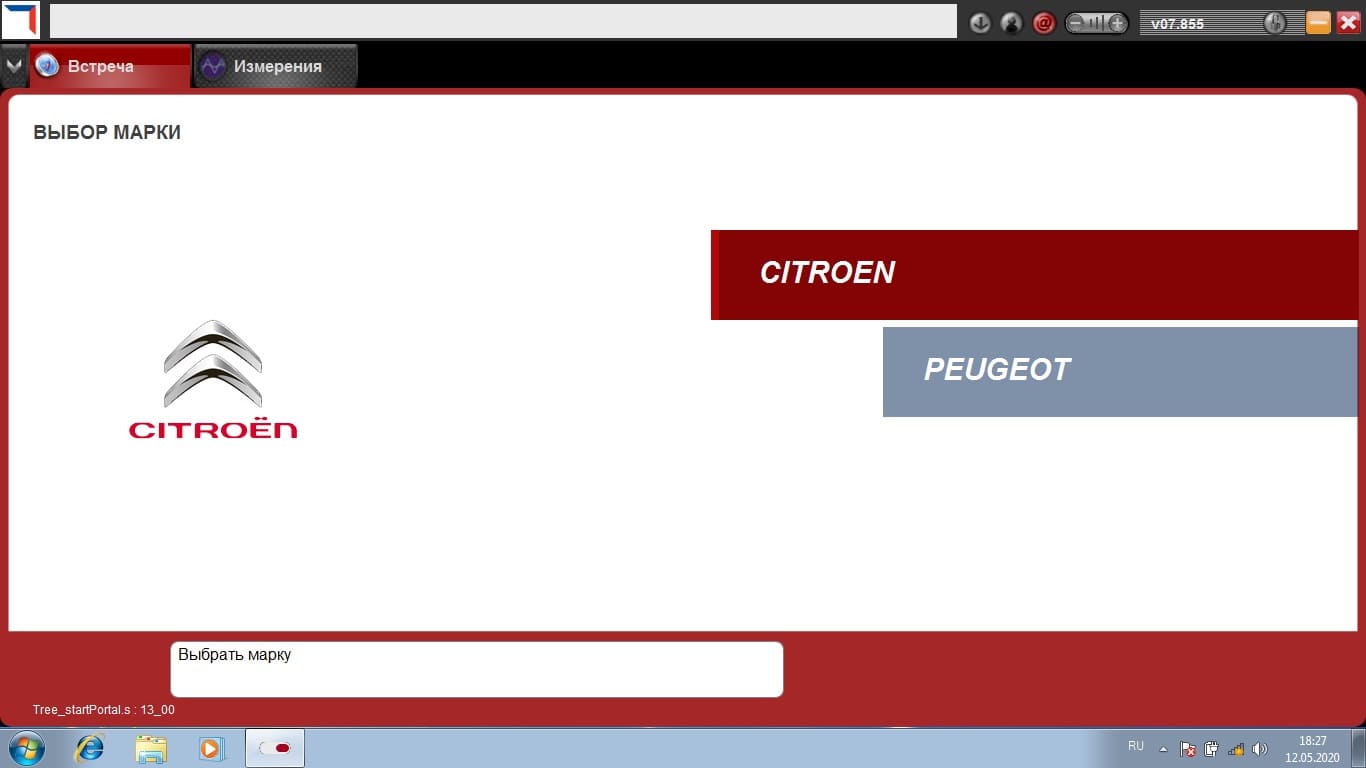
Важно! Рекомендую всем не тратить сил и просто скачать готовую виртуальную машину. В моем случае был спортивный интерес!
Установка программы Lexia DiagBox
1) Скачайте архив программы Lexia DiagBox с нашего сайта и распакуйте его. Пароль на архив — elm327rus.ru2) Смонтируйте образ DIAG BOX7.02.iso, к примеру, в программе DAEMON Tools Lite, она также есть в скачанном архиве.
3) Запустите установку программы. В открывшемся окне выберите Русский язык. Установка программы займет около 3-5 минут.
4) После установки программы откроется окно “Включение“. Нажмите в открывшемся окне кнопку с ключём справа (ручная активация).
В следующем окне нажмите кнопку ОК.
В этом окне также нажимаем отмеченную кнопку. Отображенные в окне данные менять не нужно.
Программа продолжит распаковку файлов.
5) После распаковки всех файлов откроется окно активации. Снова нажмите кнопку ОК (отмеченную красной стрелкой).
6) В следующем окне произвольно заполните поля, отмеченные звездочкой (адрес, почтовый код и телефон) и нажмите ОК. Поля “Идентификатор ПК“, ”Код клиента 1” и “Профиль 1“ менять не нужно.
7) В следующем окне программа предложит обновиться. Отказываемся от обновлений, нажав красный крестик.
Все, установка программы закончена, переходим к установке обновления.
8) Возвращаемся к папке, из которой монтировали образ диска и находим в ней архив DBUp7XX756.rar. Разархивируем его. Пароль на архив — scary01
9) Открываем разархивированную папку и запускаем файл DiagBox Update V7.XX to V7.56. Во время установки программа запросит пароль. Пароль такой же, как и на архив — scary01
10) После установки обновления перезагрузите компьютер. Все, на этом установка закончена, программа готова для работы.
Надеемся, данная инструкция оказалась полезной. Желаем удачной диагностики!
90000 How to solve PSA Diagbox Failure of the activation (error 0) 90001 90002 90003 Lexia 3 Diagbox 90004 software always comes with the error message «Failure of the activation (error 0)» on Windows XP, but works perfect on Windows 7 32 bit. Issues and solutions .. here you go. 90005 90002 90003 Windows 7 installation goes without any error. 90008 90004 Laptop is Lenovo Thinkpad Edge E325. 90008 The only solution for now is a dual boot XP-7. 90005 90002 On another partition I installed Windows 7 32bit.90008 I used the same settings as for XP. 90008 -all drivers installed 90008 -no internet connection 90008 -language settings = Croatian 90008 -install Diagbox 7.02 from ISO file using PowerISO 90005 90002 Result: 90008 -activation OK 90008 -installation Lexia and PP OK 90008 -test on car (C5 restyling) OK 90005 90002 Currently doing fresh installation of XP with LAN drivers only. 90008 I will inform you about success (or failure) of this mission. 90005 90002 All my attempts to install Diagbox 7.02 on 90003 Windows XP have failed. 90008 90004 I have tried: 90008 -with internet connection 90008 -without internet connection 90008 -with all drivers installed 90008 -with only LAN driver installed and internet connection 90008 -installation from ISO file 90008 -installation from DVD 90008 -3 different versions of Windows XP professional 90008 -playing with bios settings (virtualization settings on-off) 90008 -and various combinations 90005 90002 Here is some screenshots. 90005 90002 90005 90002 Always getting this message: failure of the activation (error 0).90005 90002 To avoid Diagbox software activation error and Windows XP installation issues, I’d like to spend a bit on a crack version next time. My friend use 90003 crack 90004 Diagbox 7.76, cost € 8 only. Installed on XP system and worked good. 90005 90002 Video may help someone. Diagbox 7.76 Windows XP install: 90005 90002 90054 90055 90005 90002 EDIT: good reference i found 90005 90002 90003 Diagbox 90004 90003 Error «0» 90004 is due to no network card detected. 90005 90002 You must activate the network card; that is, you have to disconnect the wifi then connect the internet cable of your box rj45 to the computer then you will be able to activate diagbox (to be activated diagarious of scari01 a besoing of a connection to the computer by cable network no wifi) A faith activate you will be able to finish the installation is possible to use diagbox even without 90005 .90000 How to install Lexia 3 Diagbox 9.12 by roulinn520 on DeviantArt 90001 90002 Diagbox will be updated to version 9.12 from 8.55 update. Here, you’ll be told how to install PSA Diagbox 9.12 to make it work with Lexia 3 interface for new cars. 90003 90002 90005 90006 Step 1: 90007 90008 Diagbox V9: 90003 90002 Beforehand, plug your computer to the mains power supply and check that you have an internet connection. 90003 90002 DiagBox will remain usable at the same time as the download of the installer (may take some time depending on your internet bandwidth).90003 90002 90015 90016 90017 90016 90019 90003 90002 Note: If you try to download Diagbox again, you will see the following error message 90003 90002 90024 90003 90002 90005 90006 Step 2: 90007 90008 Once the Car Diagnostic Tool Digagbox download is complete, return to the desktop, double-click on the file named «DiagBox_setup_V09.12.exe» 90003 90002 First, close DiagBox, plug your computer to the mains power supply, check that you have an internet connection. 90003 90002 Select your language if necessary in the first step.After that, an intermediate validation message is displayed. Click on «Install» button: 90003 90002 90037 90016 90039 90003 90002 Please wait until the end of the installation. About 30 min to perform all installations. 90003 90002 90044 90003 90002 Depending on the options subscribed, after the activation procedure using your RRDI code, more steps will be necessary. 90003 90002 Note: 90005 90006 Diagbox activation error 0 90007 90008: 90003 90002 Diagbox Error «0» is due to no network card detected.90003 90002 You must activate the network card; that is, you have to disconnect the wifi then connect the internet cable of your box rj45 to the computer then you will be able to activate diagbox (to be activated diagarious of scari01 a besoing of a connection to the computer by cable network no wifi) A faith activate you will be able to finish the installation is possible to use diagbox even without 90003 90002 To avoid diagbox software activation error and Windows XP installation issues, you’d better spend a bit on a 90005 90006 crack 90007 90008 90005 90006 version 90007 90008 90005 90006 90007 90008 Diagbox 7.83, cost € 8 only. Installed on XP system and works good. 90003 90002 To complete DiagBox set-up, please restart your DiagBox. 90003 90002 Version 8.55 marks the end of DiagBox versions 8, it is imperative to make this update branch 9 to benefit from the corrections and new vehicles and tool. 90003 90002 www.fobdii.com/wholesale-269-l… 90003 .90000 Diagbox V7.76 installation guide for Lexia-3 PP2000 90001 90002 Here is installation guide of 90003 Diagbox V7.76 90004 for 90003 Lexia-3 PP2000 Peugeot Citroen 90004 90003 Diagnostic Tool 90004 90009 90002 System Requirements: Windows XP, 512 MB RAM 90009 90002 Language: Multi-language 90009 90002 90009 90002 90003 Diagbox V7.76 90004 is tested all ok to work with following Lexia3 Lexia3 V48 PP2000 V25 Diagnostic Tools: 90009 90002 Item No. 90003 SP08 90004: 90003 Cheapest 90004 for $ 45.78 90009 90002 Item No. 90003 SP08-C 90004: With Original 921815C Chips 90003 can do Peugeot 307 90004 for $ 91.56 90009 90002 Item No. 90003 SP08-C1 90004: 90003 With LED Lights 90004 for $ 61.04 90009 90002 Item No. 90003 SP08-D 90004: can do Citroen Peugeot from 1996-2013, 90003 not for Peugeot 307 90004, for $ 53.41 90009 90002 Item No. 90003 SP08-D1 90004: 90003 Lite Version 90004 for $ 49.05 90009 90002 Video guide for how to install 90003 Diagbox V7.76: 90004 90009 90002 Part 1 90009 90002 90057 90058 90009 90002 Part 2 90009 90002 90063 90058 90009 90002 Full installation can be divided into following main steps: 90009 90068 90069 Install DAEMON Tools Lite 90070 90069 Install Diagbox 90070 90069 Activate Diagbox 90070 90069 4Update Diagbox to v7.57 90070 90069 Update Diagbox to v7.58 90070 90069 Update Diagbox to v7.62 90070 90069 Update Diagbox to v7.66 90070 90069 Update Diagbox to v7.74 90070 90069 Update Diagbox to v7.76 90070 90069 Run Diagbox 7.76 to diagnose Citroen XM 90070 90089 90002 90003 Read for reference 90004 if you still meet error even following the guide video: 90009 90002 When install Lexia-3 Diagbox software, error message reading «ERROR Lexia: error during installation of Lexia. You have to reactivate to restart the installation.»90009 90002 -Your computer system is not compatible with the software; please use Windows XP operation system, Diagbox software can only be installed on XP system. 90009 90002 Can Lexia-3 (item NO: SP08-C) work with Peugeot Partner Tepee B9 2011 diesel car? 90009 90002 -This car model is included in the supported car list. 90009 90002 I install diagbox software on Windows XP3, 32BIT, but it can not communicate with the car, besides, I install PPS software in another computer (Win XP, 32bit, SP3), I successfully active it but can not communicate with the car either, what’s the problem? 90009 90002 -Try to install Lexia3 software, if lexia3 software can communicate with the car it suggests you did not install diagbox software properly, or your computer system is not compatible with diagbox software, please watch the installation guide video in the CD, the video will show you how to install step-by-step.90009 90002 90009 .90000 How to activate Citroen Cruise Control with Lexia 3 Diagbox diagnostic tool 90001 90002 Equipment: 90003 90002 Vehicle model Example 90003 90002 Citroen Berlingo 90003 90002 Activating Berlingo Cruise control instruction: 90003 1) Install and activate 90010 Lexia 3 90011 Diagbox software. Free download related user manual on eobdtool.co.uk webpage. 2) Come to the main menu, select vehicle brand as Citroen 90002 90003 3) Select vehicle model Berlingo-> Berlingo (B9) 90002 4) Confirm the VIN read information and then click green tick icon to continue 90003 90002 5) Select DELIVERY OF VEHICLE TO CUSTOMER 90003 6) Go down the next program and select ACCESSORY 90002 90003 90002 90003 7) Turn the ignition ON with engine off 8) Manually enter the vehicle’s RPO / DAM number 9) The DAM number is available on a sticker attached to the driver side front / rear door pillar which also includes tire pressures etc.Here the DAM number is 5-digit number marked red in picture below. 90002 10) Confirm the PRO number or Build code of the vehicle entered previously and tick green icon. 90003 11) Re-enter the vehicle’s RPO / DAM number 90002 12) Switch off the ignition for 30 s and validate to continue. 90003 90002 13) The time is count down to 0. 90003 90002 14) Switch on the ignition switch after 30 s. 90003 90002 15) Switch off the ignition and wait for 15 s. Switch the ignition on again.90003 90002 16) Cruise control for Citroen is complete 90003 17) Hit Back icon to back to the main function menu and select other diagnostic functions. 90002 18) Exit the 90010 Lexia 3 Diagbox diagnostic software 90011 program. 90003 .